大部分的小伙伴,都应该知道电脑只有安装网络适配器才能正常上网,但有win7 64位系统的用户就问了,win7网络适配器怎么安装呢?接下来小编就来分享具体的创建安装方法。

方法如下:
1、右键桌面点击个性化。
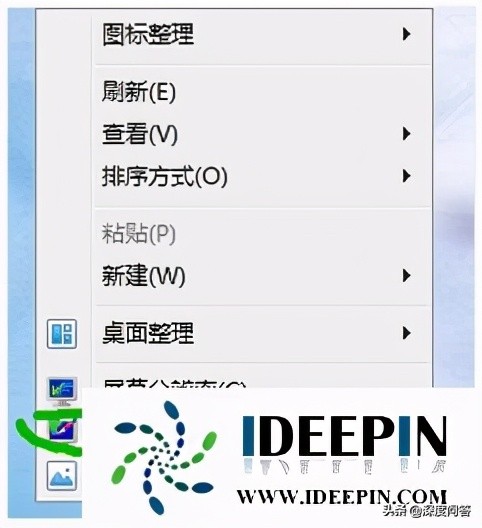
2、进入控制面板主页,选中:管理工具。

3、点击进入管理工具找到“计算机管理”。
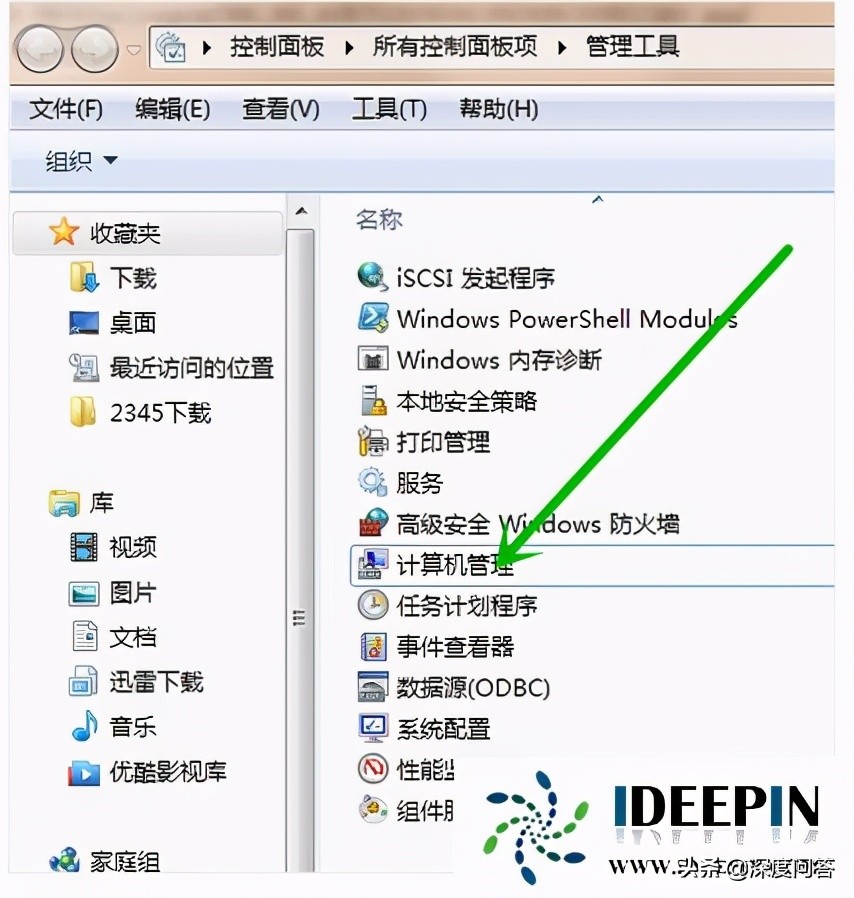
4、点击其中的“设备管理器”找到次选项中的“网络适配器”。
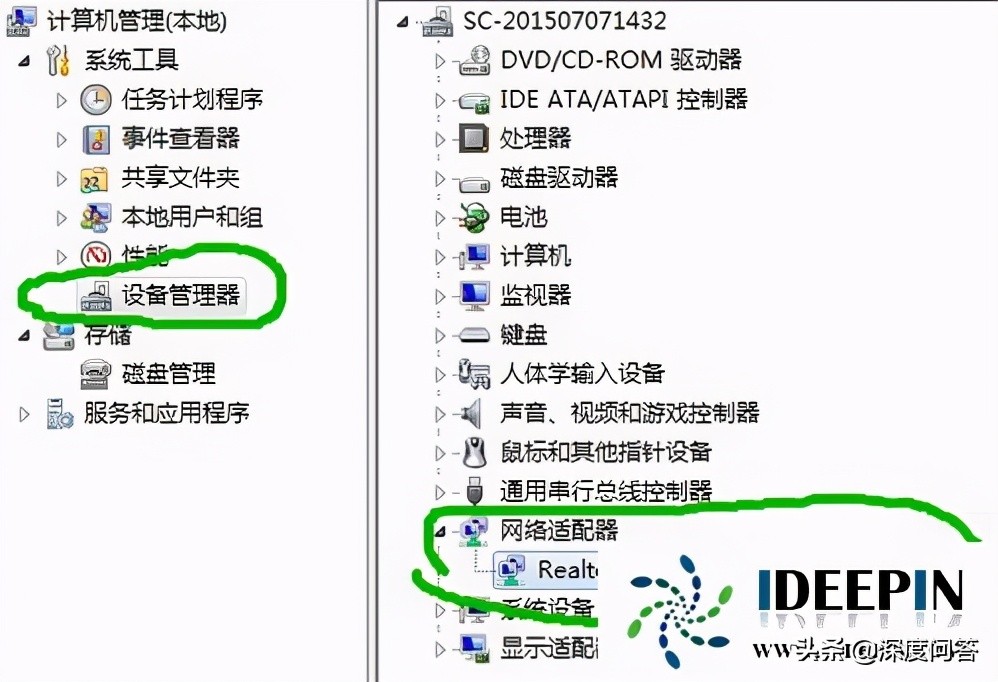
5、点开网络适配器下方的网卡驱动,在上方选项栏中找到“驱动程序”,然后选择更新驱动程序。
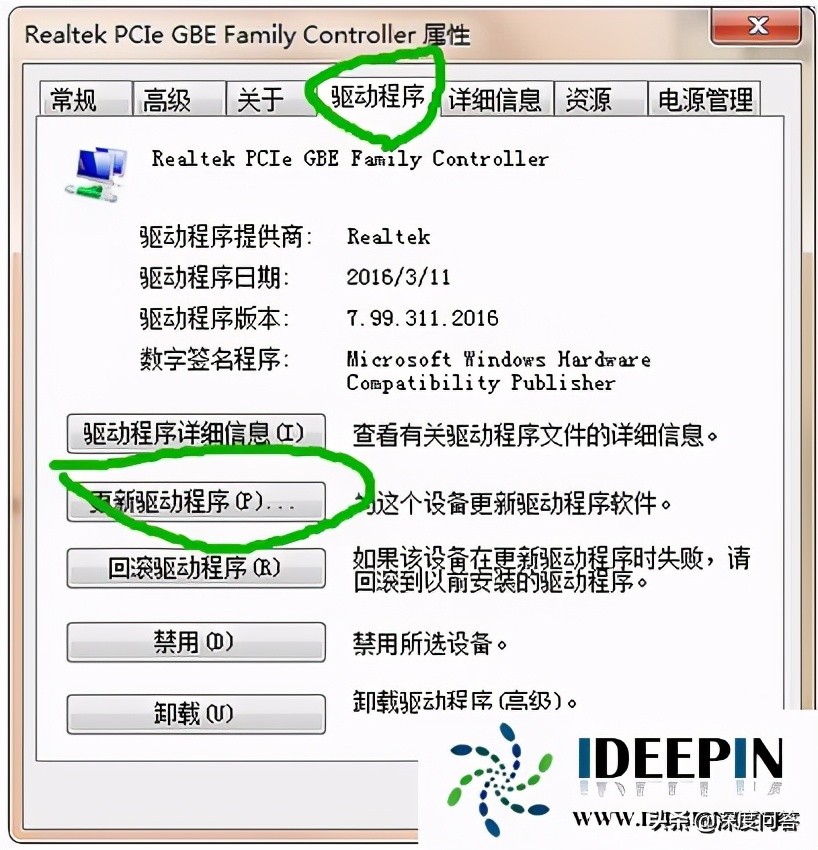
如果以上方法不行,证明该电脑是不联网的,需要小伙伴到其他可用的电脑上,下载一个万能网卡驱动比如驱动大师网卡版,用U盘复制粘贴到这台电脑上去安装更新驱动。如果没有可用的电脑,那用手机下载一个驱动大师网卡版,用usb数据线连接电脑复制粘贴到电脑中去安装更新驱动吧。
以上是小编分享关于win7 64位系统网络适配器的安装方法,希望能够帮助到大家。

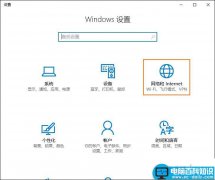


![RedHat服务器上[Errno 5] OSError: [Errno 2]的解决方法](https://img.pc-daily.com/uploads/allimg/4752/11135115c-0-lp.png)

